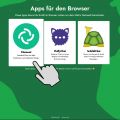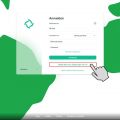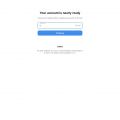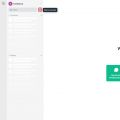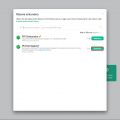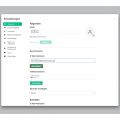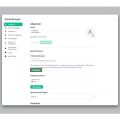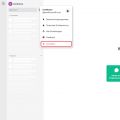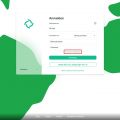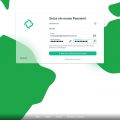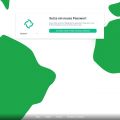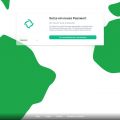Matrix How-to: Unterschied zwischen den Versionen
Zur Navigation springen
Zur Suche springen
(Matrix Direktlinks) |
K (* SSO oder Erstanmeldung */ Hinweis zur de Übersetzung) |
||
| Zeile 7: | Zeile 7: | ||
<gallery> | <gallery> | ||
Datei:Matrix Login 1.jpg|Einen SSO fähigen Client auswählen, im Beispiel Element Web | Datei:Matrix Login 1.jpg|Einen SSO fähigen Client auswählen, im Beispiel Element Web | ||
| − | Datei:Matrix Login 2.jpg|SSO Anmeldung auswählen | + | Datei:Matrix Login 2.jpg|SSO Anmeldung auswählen (in DE Übersetzung auch "Einmalanmeldung") |
Datei:Matrix Login 3.jpg|Einloggen mit Cloud-Account (OG.Vorname) | Datei:Matrix Login 3.jpg|Einloggen mit Cloud-Account (OG.Vorname) | ||
Datei:Matrix Login 4.jpg|Nutzername frei wählen, Pseudonyme sind erlaubt | Datei:Matrix Login 4.jpg|Nutzername frei wählen, Pseudonyme sind erlaubt | ||
Version vom 2. Mai 2021, 13:30 Uhr
Inhaltsverzeichnis
Anmeldung
SSO oder Erstanmeldung
Link zu Element Web: link
Anmeldedaten festlegen für die Anmeldung bei einem Client ohne SSO
Telegram Bridge
Mit Hilfe der Telegrambridge können Gruppen zwischen Telegram und Matrix synchronisiert werden. Eine E2E-Verschlüsselung ist hierbei nicht möglich da sie auf der Seite von Telegram nicht existiert.
- Auf Telegram den "fff.chat bridge" Bot [@fff_matrix_bot] einladen. mit dem Command /id könnt ihr die Raum-ID abfragen.
- Erstellt bei Matrix einen Raum ohne Verschlüsselung und ladet @telegrambot:fff.chat ein. Gebt dem Bot anschließend Modberechtigung.
- Um die Bridge zu starten müsst ihr den Command "!tg bridge -RaumID" bei Matrix verwenden und anschließend mit "continue" bestätigen.
Matrix Direktlinks
Auf der Webseite [https://matrix.to/] könnt ihr Direktlinks zu eurer Matrixgruppe oder eurem Nutzer:innenaccount erstellen.
Mit dem Link [https://matrix.to/#/#support:fff.chat] kommt ihr z.B. direkt zu unserer Matrix-Support-Gruppe.
Serverinfo
Der Server wird von der Messenger AG in Kooperation mit der Website AG bereitgestellt. Weitere Infos könnt ihr auf der Seite der Matrix UG finden.